WordPressでスパムコメントと登録ボットを完全にブロックする方法
公開: 2018-09-23WordPress ブログに大量のスパム コメントや登録が寄せられることにうんざりしていませんか? まあ、あなたは一人ではありません。誰もが多かれ少なかれ同じ問題に直面しています。 スパム コメントは、コメント セクションにスパムのようなリンクを埋め込むスパム ボットによって生成されます。 この種のリンクは、コメント エリアにスパムを送信するだけでなく、SEO にも悪影響を及ぼします。 幸いなことに、スパムのコメントや登録をブロックし、ボットが Web サイトにアクセスするのを防ぐことができる WordPress 用のアンチスパム プラグインがあります。
ただし、ほとんどのアンチスパム プラグインは特定のタスクしか実行できません。たとえば、スパム コメントのブロックやスパム登録の停止などです。コメント、登録ページ、連絡フォーム、購読フォームなどのさまざまな領域でスパム ボットをブロックする場合は、問題ごとに複数のプラグインをインストールする必要があります。これは大きな頭痛の種であり、何よりもウェブサイトの速度が低下する可能性があります。
そこで登場するのが、WordPress 用のオールインワンのアンチスパム プラグインであるCleanTalkです。
このチュートリアルでは、CleanTalk プラグインを使用して、WordPress でスパム コメントと登録ボットをブロックする方法を紹介します。
CleanTalk を使用する理由
CleanTalk は、WordPress 用の最高のスパム保護プラグインの 1 つで、すべてのスパム コメント、登録、サブスクリプションをブロックし、スパム ボットがサイトに関与するのを防ぎます。
他の WordPress スパム対策プラグインとは異なり、CleanTalk はセットアップを必要としません。 すぐに使用できますが、設定をカスタマイズできます。
このプラグインの最も優れた機能の 1 つは、ユーザーがコメントを残したり、サイトに登録したりするために、キャプチャ、クイズ、数学の問題、または画像の一致を完了する必要がないことです。
CleanTalk は見えません。 アクティブ化されると、CleanTalk が機能を開始します。 CleanTalk は次のことができます。
- スパムコメントを止める
- スパム登録を停止する
- スパム購読を停止する
- スパム連絡先メールを停止する
- スパム予約、調査、投票を停止
- WooCommerce でスパムを阻止
- 既存のコメントにスパムがないか確認する
- WordPress ランディング ページを保護する
CleanTalk は、W3 Total Cache、WP Fastest Cache、WP Super Cache、WP-Rocket などの一般的な WordPress キャッシュ プラグインとうまく連携します。
「ストップ ワード」を含むコメントをブロックして、スパム対策とメッセージを強化することもできます。
このプラグインには複数のスパムボット フィルタリング レイヤーがあり、スパムボットのみをブロックします。
CleanTalk は、Web サイトに最高のスパム保護サービスを提供し、そのスパム フィルター プロセスは非常に肯定的であると主張しています (99.9% の肯定的な結果)。
CleanTalk を使用してスパムのコメントと登録をブロックする方法
まず、WordPress プラグイン ギャラリーから CleanTalk プラグインをインストールして有効にします。
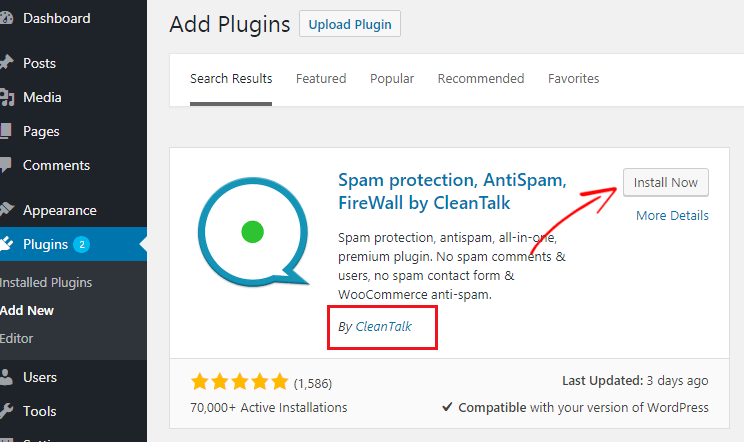
プラグインを有効にした後、 [設定] > [Anti-Spam by CleanTalk]に移動します。 アクセスキーの入力を求められます。 アクセス キーは、CleanTalk のアクティベーション コードです。
プラグインは年間8 ドルかかりますが、7 日間試用できます。
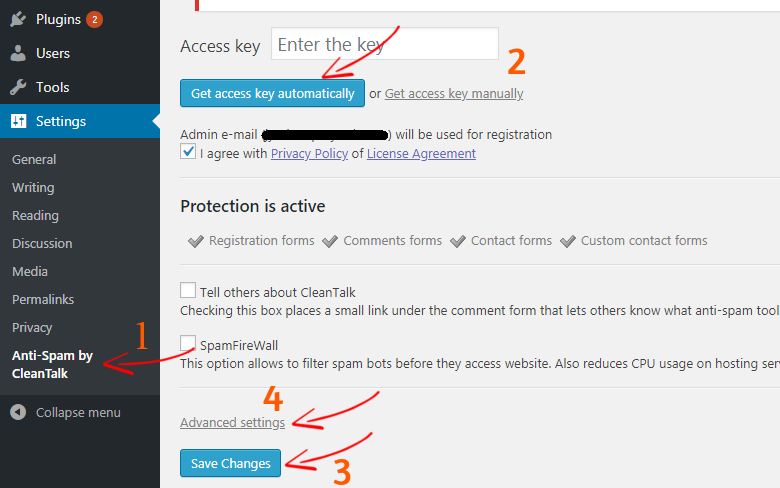
[アクセス キーを自動的に取得] ボタンをクリックします。 そうすることで、プラグインは自動的にアカウントを作成し、このプラグインをアクティブ化するためのアクセス キーを生成します。 また、CleanTalk のユーザー名、パスワード、およびアクセス キーが記載された電子メールも受信します。
アクセス キーを手動で取得する場合は、[アクセス キーを手動で取得する] をクリックすると、CleanTalk のサインアップ ページに移動します。
アクセス キーを取得したら、[変更を保存] をクリックして設定を保存します。
これからは、登録フォーム、コメント フォーム、連絡フォーム、カスタム連絡フォームは Cleantalk によって保護されます。
スパム ファイアウォール: CleanTalk は、スパムボットが Web サイトにアクセスする前にフィルタリングするのに役立つ Web サイト ファイアウォールも提供します。 また、ホスティングの CPU 使用率を減らし、ページの読み込み時間を改善します。
CleanTalk の詳細設定: デフォルトでは、CleanTalk は適切に機能する設定を使用します。 設定を変更する場合は、[詳細設定] をクリックします。
以下は、私が使用しているプラグイン設定です。
1. 保護するフォーム:
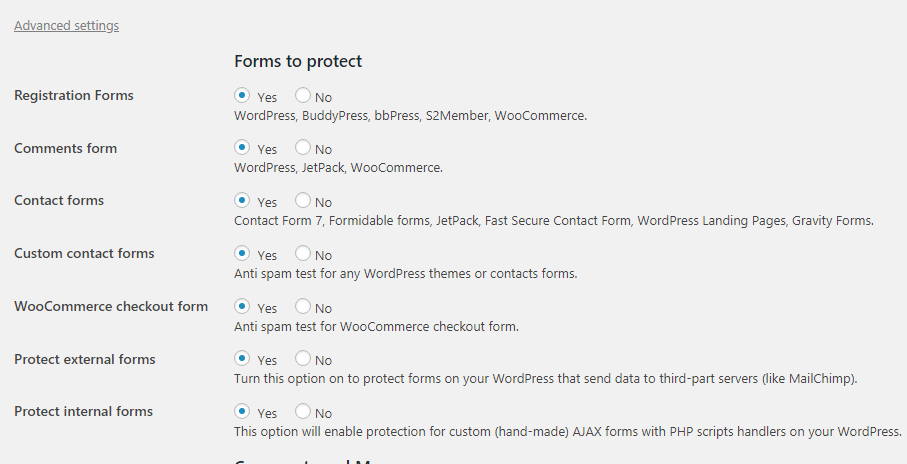

2. コメントとメッセージ
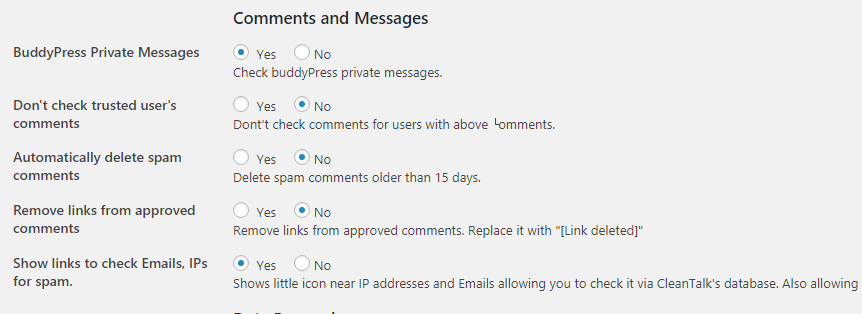
3. データ処理
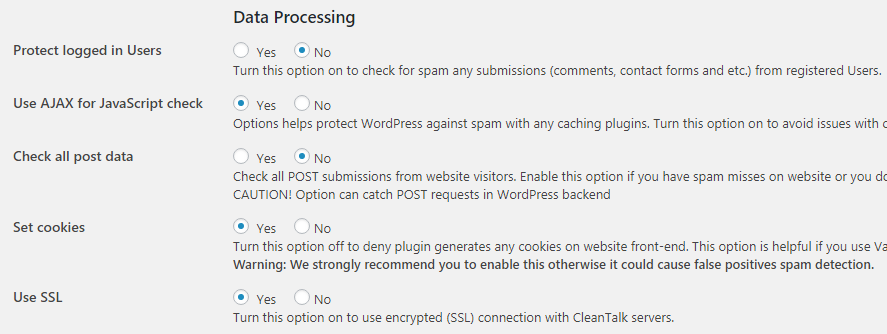
4.管理バー
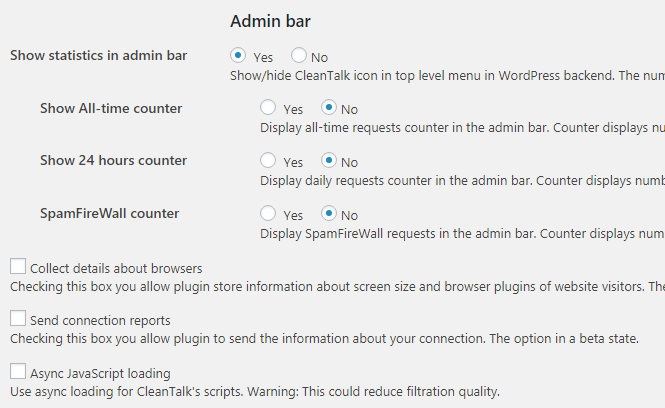
プラグイン設定の変更が完了したら、[変更を保存] をクリックして新しい変更を保存します。
それでおしまい。 セットアップが完了しました。
CleanTalk ダッシュボードでスパム ログを確認する
WordPress の管理パネルからスパム ログの統計を確認できます。 詳細なスパム ログについては、CleanTalk アカウントにログインしてください。
パネルから、スパムまたは承認済みとしてマークされたリクエストの数を確認できます。
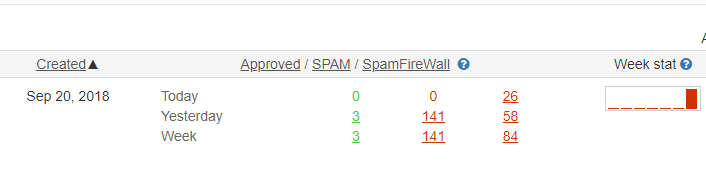
詳細については、[ログ] をクリックしてください。
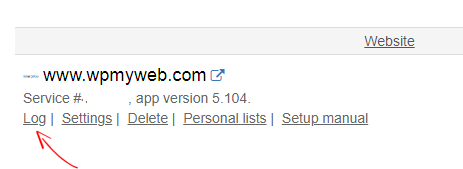
ログから、これがスパムかどうかを確認できます。 それらをスパムではないとしてマークし、個人のブラック リストとホワイト リストに追加することもできます。
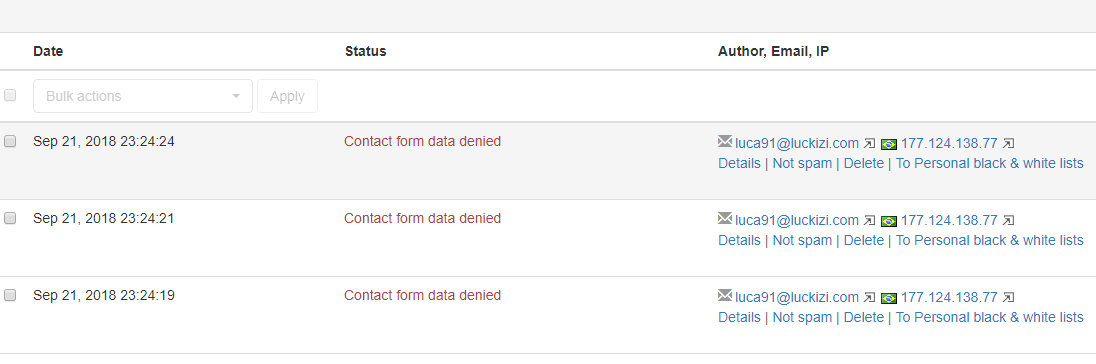
CleanTalk 個人用リスト
ここから、個人のブラック リストとホワイト リスト、制限された言葉、国の禁止、言語のブラックリストなどを管理できます。
まず、CleanTalk 管理パネルから個人用リストをクリックします。 次に、[新しいフィルターを追加] をクリックし、ドロップダウン オプションから有効にするフィルターを選択します。
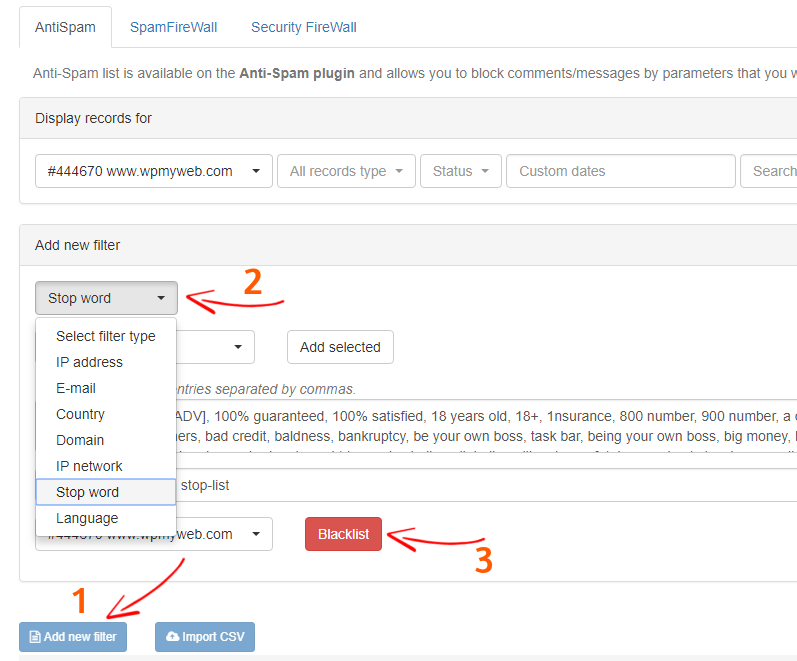
ブラックリストボタンをクリックして、新しい設定を保存します。
それでおしまい。 今後、プラグインはすべてのスパム コメント、登録、購読などをブロックし、SEO の改善を確認できます。
価格:プラグインの費用は年間 8 ドルです。
CleanTalk プラグインにアクセス
最終的な考え
誰もスパムが好きではありません。
スパマーがコメント、登録、連絡フォームを使用し、非生産的な仕事であなたをより忙しくさせて、あなたのウェブサイトを台無しにするさまざまな方法があります.
WordPress ブログに大量のスパム コメントや登録が寄せられている場合、スパムと闘い、どれが本物でどれがスパムかを理解することが非常に難しくなります。
そのため、WordPress サイトにスパム対策プラグインを使用する必要があります。
アンチスパム プラグインは、スパム コメント、登録を自動的にブロックし、スパムボットが Web サイトにアクセスするのを防ぎます。 これにより、時間が節約され、作業に集中できます。
この記事では、CleanTalk アンチスパム プラグインを使用して、WordPress でスパム コメントと登録ボットをブロックする方法を紹介しました。 また、プラグインを適切に構成する方法も示しました。
このチュートリアルが役に立った場合は、友達と共有してください。 ご不明な点がございましたら、コメント欄でお知らせください。
[easy-tweet tweet=”私の #WordPress サイトには、毎日たくさんの #スパム コメントが寄せられていました。 最後に、このガイドを使用して問題を修正しました」]関連するWordPress記事、
- WordPress ユーザーの役割と機能の初心者向けガイド
- WordPressでユーザーアクティビティを監視するための5つの最良のプラグイン
*この投稿にはアフィリエイト リンクが含まれている場合があります。つまり、私のリンクから購入することを選択した場合、私は少額の手数料を受け取る場合があります (追加費用は発生しません)。 これにより、WPMyWeb を稼働させ、最新の状態に保つことができます。 私たちのリンクを使用していただきありがとうございます。本当に感謝しています。 もっと詳しく知る。
